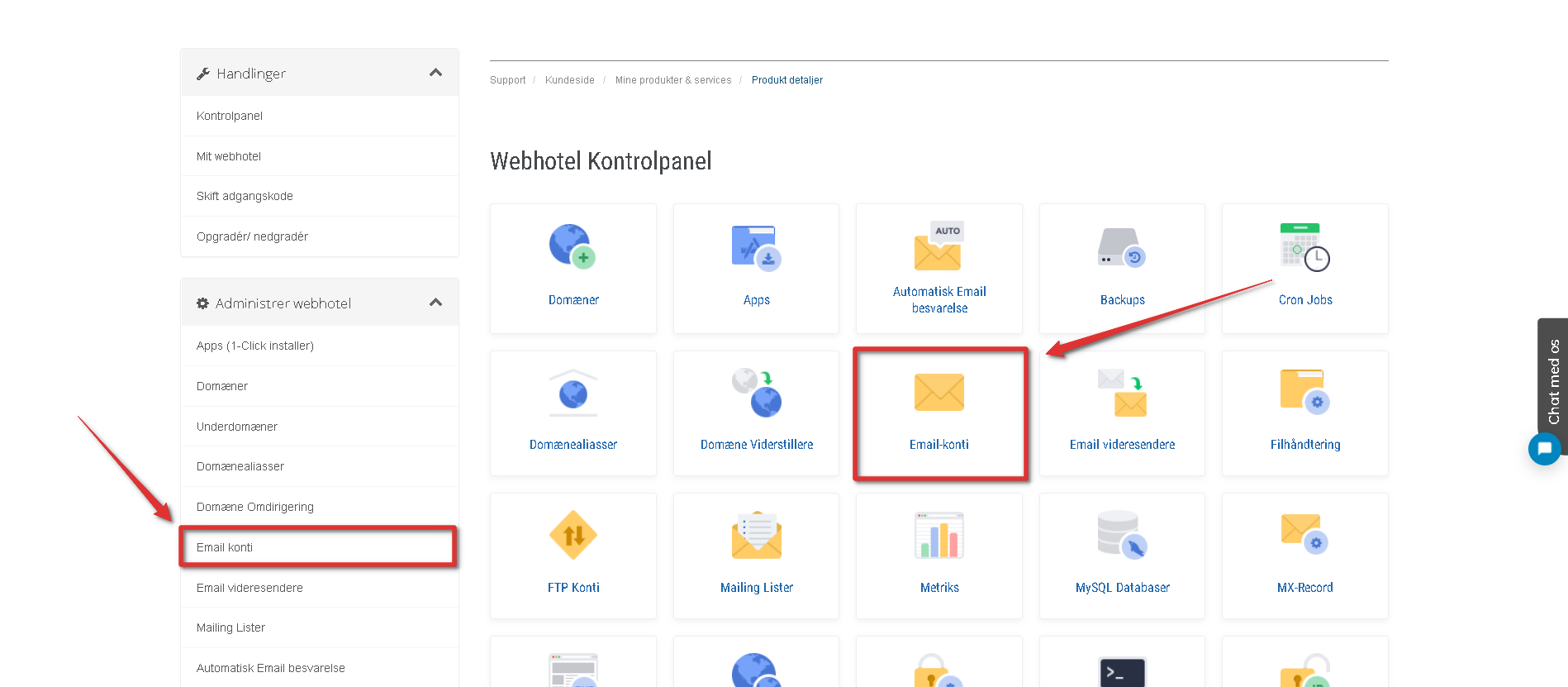Opsætning af mailkonto på iPhone
Denne guide beskriver hvordan du opsætter din e-mail til din iPhone’s mail app, så du både kan modtage og sende e-mails på farten via din iPhone.
1. Log ind på kundesiden og vælg dit web- eller mailhotel, afhængigt af hvilket produkt du har.
3. Tryk på ikonet, som vist på billedet.

4. Gem nu de oplysninger der vises på skærmen, for du skal bruge dem om lidt.

5. Åbn nu din telefon og gå til Indstillinger.
6. Her vælger du “Adgangskoder og konti”.

7. Dernæst vælg “Tilføj konto”.

8. Vælg “Anden”.

9. Vælg nu “Tilføj e-mailkonto”.

10. Her indtaster du loginoplysningerne til den e-mailkonto, som du vil have tilkoblet din iPhone.

11. Nu skal du indtaste de oplysninger, som du fandt på kundesiden. Værtsnavn vil i dette tilfælde være det samme som “servernavn”. Vælg nu “Næste”. Virker konfigurationen ikke, prøv da med værtsnavnet “web2.netgiganten.dk” eller “web1.netgiganten.dk”.

12. Vælg “Arkiver”. Hvis oplysningerne er indtastet korrekt, burde din mailkonto nu være sat op på din iPhone.

Virker det ikke, opfordres du til at prøve konfigurationen en gang til, da du kan være kommet til at taste nogle forkerte oplysninger et sted i processen. Tjek venligst en ekstra gang om brugernavn og adgangskode er korrekt samt de konfigurationsdetaljer til mail, som du fandt frem på kundesiden.